本書は、既存の項の変更と、新規情報の追加に伴って、今後も引き続き更新されます。 これまでの更新内容は次の表のとおりです。
| 日付 | 製品 | 機能 | ノート |
|---|---|---|---|
| 2021年11月19日 | 初版作成。 |
このガイドでは、Oracle B2C Service Center Cloudの新機能と機能向上を理解するうえで必要な情報の概要を示し、更新のために実行する必要があるタスクについて説明します。 各セクションには、機能の簡単な説明、機能の使用を開始できるようにするために必要な手順、覚えておく必要のあるヒントまたは考慮事項、および役立つリソースが含まれます。
Oracle製品のハードウェアおよびソフトウェア要件のリストについては、サポート・サイトにログインし、「回答ID 31」にアクセスします。
B2C Service Centerアプリケーションは、2つのリリース戦略で動作します。 アプリケーションの大部分は四半期リリース・プランを利用し、そのプランに続く機能は正式な四半期リリース日にこのドキュメントに記載されています。 B2C Service Center製品開発の増大する部分は、毎週、継続的なリリース、単一バージョン戦略に作用し、これらの機能はリリースされると、このドキュメントに段階的に含まれます。
 アイデアはありますか。
アイデアはありますか。
私たちはここにいて、聞いています。 クラウド・サービスを改善する方法に関する提案がございましたら、一歩先を行き、オラクルに伝えてください。 Oracle Customer ConnectのIdeas Labなど、アイデアを送信するにはいくつかの方法があります。 機能名の後にこのアイコンが表示される場合は、そのアイコンによってアイデアの1つが提供されます。
フィードバックをお寄せください
本書の内容改善のため、ご意見やご提案をお待ちしております。 フィードバックを送信してください。
免責事項
この文書に記載された情報には、オラクルの製品開発プランに関する説明文が含まれていることがあります。 オラクルの製品開発プランと、今後の製品リリースの本質および時期に対し、様々な要因が大きく影響を及ぼします。 したがって、この情報はあくまで情報として提供されるものであり、マテリアルやコード、機能を提供することのコミットメント(確約)ではないため、購買決定を行う際の判断材料になさらないでください。 記載されている機能の開発、リリースおよび時期については、オラクルの単独の裁量により決定されます。
この情報は、オラクルおよびその子会社や関連会社との契約を構成するものではありません。 特にこの情報についてオラクルは一切の責任を負いかねます。 詳細は、法律上の注意点および使用条件を参照してください。
列の定義:
レポート = 新規または変更済の、オラクル社から提供されたすぐに実行可能なレポートです。
UIまたはプロセスベース: 小規模 = これらのUIまたはプロセスベースの機能は、通常、フィールド、検証またはプログラムの軽微な変更で構成されます。 したがって、ユーザーに対する潜在的な影響は最小になります。
UIまたはプロセスベース: 大規模* = これらのUIまたはプロセスベースの機能の設計は、より複雑になります。 したがって、ユーザーに及ぼす影響は大きくなります。
使用不可の状態で提供される機能 = エンド・ユーザーがこれらの機能を使用するには、処理が必要です。 これらの機能は無効化された状態で提供され、有効にするかどうかや有効にする時期を任意で選択します。 たとえば、a)新しいまたは拡張されたBIサブジェクト領域はまずレポートに組み込む必要があり、b)新しいWebサービスを利用するには統合が必要で、c)機能にアクセスできるようにするにはまずユーザー・ロールに割り当てる必要があります。
| エンド・ユーザーがすぐに使用可能 レポートと小規模UIまたはプロセスベースの新機能が更新後にユーザーに与える影響は最小限です。 したがって、顧客受入テストでは、大規模UIまたはプロセスベース*の新機能に焦点を当てる必要があります。 |
エンド・ユーザーが使用する前に顧客による処理が必要 これらの機能を使用可能にするためにアクションが必要になるため、ディスラプティブではありません。 利用することを選択する際には、テストと展開のタイミングを設定します。 |
|||||
|---|---|---|---|---|---|---|
| 機能 |
レポート |
UIまたは |
UIまたは |
|
||
外部オブジェクトは、管理者および開発者が外部ソースへの統合を構成できるコーディングの手間が少ない統合サービスです。
外部OdataおよびRESTソースとの統合を構成します。
有効化のステップ
この機能を有効化するには、サービス・リクエスト(SR)を発行する必要があります。
外部オブジェクトにアクセスするためのチケットの発行
ヒントと考慮事項
サイトはOCIに存在する必要があります
ロール情報
- 管理者
- 開発者
- コンサルタント
この機能により、「インシデント監査」フィールド(CreatedTime、UpdatedTime、CreatedByAccount、UpdatedByAccountなど)に対してシステム割当てのデフォルト値をオーバーライドし、パブリックAPIを使用してB2Cサービスでインシデントを作成できます。 監査フィールドは、(Connect V1.4以降)パブリックAPIを介した「更新」中ではなく、「作成」でのみオーバーライドできます。
インシデントが他のシステムからB2CサービスにパブリックAPIを介して同期されている場合、元の監査データの維持に役立ちます。
有効化のステップ
この機能を有効化するうえで必要な操作はありません。
主なリソース
チャット・インライン標準テキスト検索および挿入 - エージェント・ブラウザUI
チャット構成コントロールに$文字を入力すると、$の後に続く文字に基づいてタイトルで標準テキスト検索がトリガーされます。 検索結果はコンテキスト・メニューに表示され、追加文字を入力することでフィルタ処理されます。 ユーザーは、タブとエンターキー、またはマウスを使って、インライン検索結果から必要な標準テキストを選択することで、標準テキストを挿入することができます。 Escを選択すると、検索が終了します。
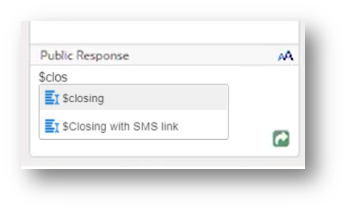
インライン標準テキスト・タイプ(先行)
この機能により、エージェントは標準テキスト検索コンポーネントを使用せずに標準テキストをチャット構成に挿入できます。
有効化のステップ
この機能を有効化するうえで必要な操作はありません。
ヒントと考慮事項
この機能は、チャットおよび標準テキスト権限を持つエンゲージメント・パネル内で作業しているユーザーが自動的に使用可能になります。
電子メール・シグネチャのカスタマイズ権限を持つユーザーは、ブラウザUIのプリファレンス・セクションで自分の電子メール・シグネチャを編集できます。
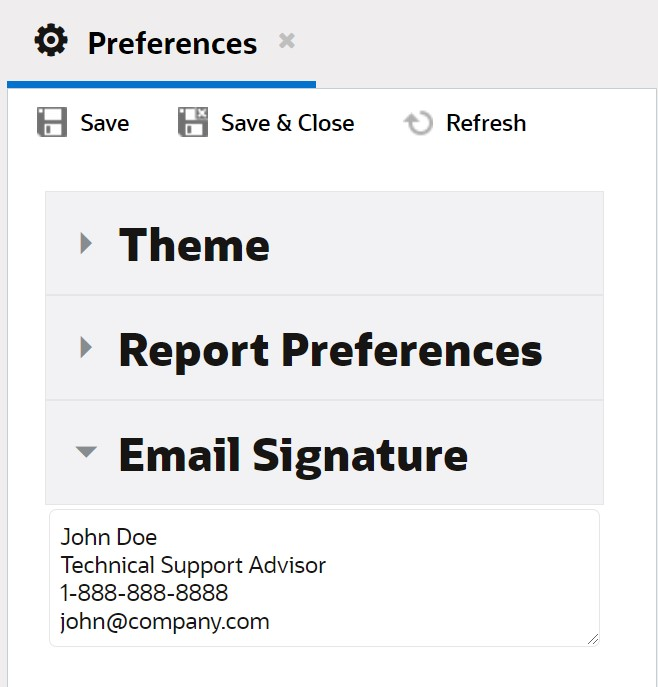
電子メール・シグネチャ・プリファレンス
ユーザーは、.NETクライアントにアクセスせずに、ブラウザUIでシグネチャを直接カスタマイズできます。 カスタムの電子メール・シグネチャを使用すると、ユーザーは、パーソナライズされた連絡先情報やその他の詳細を追加できるため、最善のサービスを顧客に提供できます。
有効化のステップ
この機能を有効化するうえで必要な操作はありません。
ヒントと考慮事項
- 電子メール・シグネチャのカスタマイズは、.NETクライアントのスタッフ・アカウント・レコードのサイト管理者が制御する権限です。
- ユーザーには単一のEメール・シグネチャがあります。シグネチャの変更は、ブラウザUIまたは.NETクライアントで行うことができます。変更は、ブラウザUIと.NETの両方に表示されます。
- 顧客レスポンス・スレッドの最後にシグネチャがデフォルトで表示されます。
主なリソース
チャット・エージェントは、エージェント・ブラウザUIのチャット・プリファレンスで受信チャットの遅延時間を秒単位でカスタマイズできるようになりました。 アクセスするには、エージェントはグローバル・ヘッダーの右上隅にあるアバターをクリックし、メニューからプリファレンスを選択します。 エージェントは、「チャット・プリファレンス」セクションで使用可能なリング・チャット値を調整できます。 エージェントが選択できる遅延チャットの最大時間は、管理者によってプロファイル権限に設定されます。
最小値はありません。 秒の最大値は3600です。
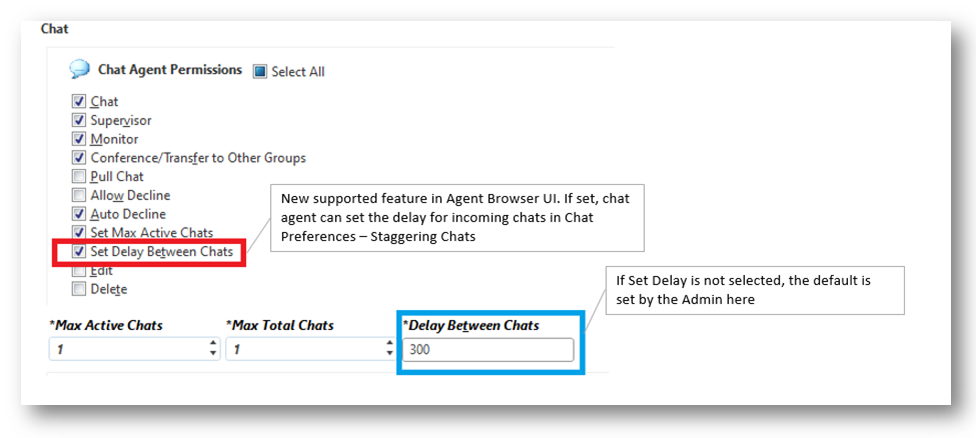
チャット・プロファイルの遅延時間権限
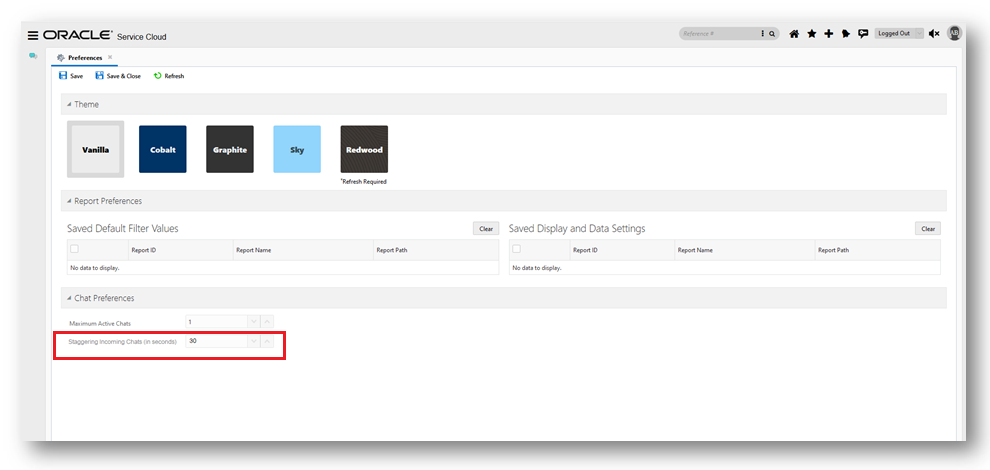
チャット・プリファレンスの遅延時間
チャット・エージェントが新規受信チャット間の時間を制御できるようにすることで、生産性が向上し、柔軟性が向上します。これにより、各メッセージに回答するときにエージェントがより効率的になります。
有効化のステップ
この機能を有効化するうえで必要な操作はありません。
ヒントと考慮事項
最大値はバージョニング・サービスに格納されます。 バージョニング・サービスを有効にして、サイトをOCIに移行する必要があります。
ブラウザUIでのチャット: 非同期チャット - 拡張システム通知
これは既存の非同期チャット機能の更新で、エンド・ユーザーの姓名を含めることで、関連するシステム・メッセージを改善します。 エージェントは、ブラウザ・ユーザー・インタフェースの非同期チャットでリクエストおよびインタラクトがあると、更新されたシステム・メッセージを受け取ります。
エージェントがシステムメッセージで特定の情報を受け取ることで、エージェントの効率が上がります。
有効化のステップ
この機能を有効にするには、オプト・インUIを使用します。 手順は、この文書の「新機能のオプションの取込み」の項を参照してください。
オファリング: サービス オプションではなくなりました: 更新22A
この更新を取り込むための要件:
- 非同期チャットを有効にする必要があります(Oracle Messagingが必要です)
- サイトにはエンゲージメント・パネル・バージョン13以上をデプロイする必要があります
- エンゲージメント・パネル・バージョン13+が一般に使用できない場合は、Jessica Bradley (jessica.bradley@oracle.com)にEメールを送信してサイトをアップグレードできます
- この更新に関連するダウンタイムはありません。 最初に、テスト・サイトでエンゲージメント・パネル・バージョン13を有効にし、次に、選択した日時に本番サイトで有効にします
ヒントと考慮事項
非同期チャットおよびこの更新を取得するには、企業のソーシャル・メディア・ページにOracle Messagingが設定されている必要があります。
ロール情報
- チャット・エージェント
- チャット監督者
エージェントがチャット・セッションに積極的に関与している場合、履歴記録をレビューするか、今日のチャットの以前の投稿を読むか、顧客が新しいメッセージを投稿すると、エージェントには自動スクロール・バブルが表示されます。 クリックすると、自動スクロール・バブルによってエージェントが、顧客が掲示した最初の未読メッセージに移動します。
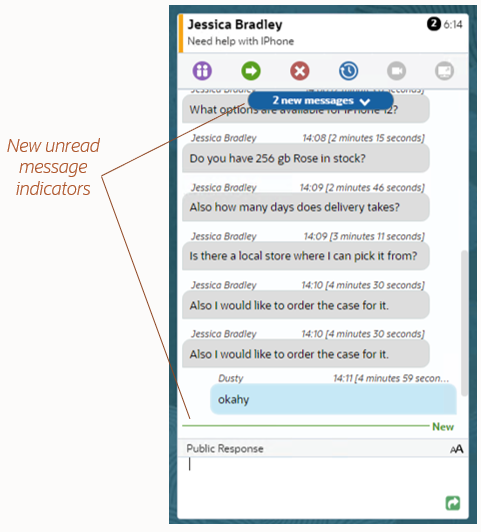
チャット内の新しい未読メッセージ
これにより、過去のチャットのレビューおよびエージェントの最新情報に迅速に対応して、現在のチャットに簡単に応答できます。
有効化のステップ
この機能を有効化するうえで必要な操作はありません。
ヒントと考慮事項
- この機能はデフォルトで有効になります。
- カスタム構成設定: この機能を無効化または再有効化するには、新しいカスタム構成設定を作成&デプロイ
- キー名と説明:CUSTOM_CFG_CHAT_AUTO_SCROLL_ENABLE
- タイプ: Yes/No
- 無効にするにはNo
- 有効にするにはYes
ロール情報
- チャット・エージェント
- チャット監督者
- チャット管理者
以前は、新しいチャットが発生すると、エージェントはデスクトップ通知を受信しませんでした。 21C以降、エージェント・ブラウザUI内のチャットを処理するエージェントには、新しいチャット、転送招待および会議招待が注意を要したときにアラートするデスクトップ通知があります。 エージェントは、新しいチャットを受け入れるか、デスクトップ通知内から転送および会議の招待を受け入れ/宣言することにより、デスクトップ通知に対してアクションを実行できます。 チャットまたは招待を受け入れると、エージェント・ブラウザUIとチャットがフォーカスされます。
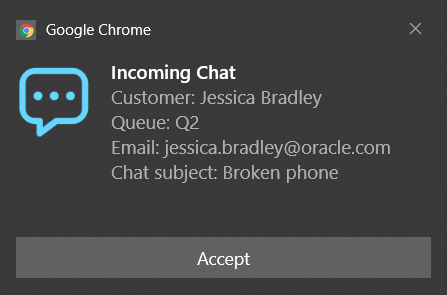
チャット・デスクトップ通知の例
これにより、エージェント・ブラウザUI内でチャットを処理する際に、エージェントがマルチタスクを容易にできます。
有効化のステップ
この機能を有効化するうえで必要な操作はありません。
ヒントと考慮事項
- チャット・デスクトップ通知機能には、インシデント通知のサポートは含まれません。
- チャット・デスクトップ通知機能はデフォルトで有効になっています
- この機能を無効にする場合は、次のカスタム構成設定を作成できます:
- CUSTOM_CFG_CHAT_DESKTOP_NOTIFICATIONS_ENABLE
- タイプ: Yes/No
- 有効にするにはYes
- 無効にするにはNo
- エージェントはエージェント・ブラウザUIへのログイン時にデスクトップ通知を許可する必要があります
- プロンプトが表示されたら、エージェントはOracle Service Cloudのデスクトップ通知を許可する必要があります
- エージェントにプロンプトが表示されない場合、デスクトップ通知を有効にするためにブラウザ設定を変更する必要があるかもしれません。 この設定は通常、通知メニューの最新のブラウザで使用できます。 エージェントは、「デスクトップ通知クロムの許可」などのキーワードを使用して、インターネットでこれを実行する方法に関する特定の指示を簡単に検索できます
ロール情報
- チャット管理者
- チャット・エージェント
エージェント・ブラウザUIでチャットを処理するエージェントは、トランスクリプト・コントロール内で以前のチャット・セッションを簡単に確認できるようになりました。 エージェントはトランスクリプト・コントロール内をスクロールして、最近発生したチャットのトランスクリプトを表示できます(例: : 30 days).
これにより、関連情報へのアクセスにかかるクリックを減らすことで、エージェントが過去のチャットを簡単に確認できるようになります。
有効化のステップ
- CXバージョン21A+
- この機能はデフォルトでは有効になります。
- 新規構成設定: AGENT_DISPLAY_CHAT_HISTORY
- この構成設定は自動的に有効になります
- デフォルト設定は30日です
- この機能を無効にする場合は、AGENT_DISPLAY_CHAT_HISTORY構成設定をゼロ (0)に更新
ロール情報
- チャット・エージェント
- チャット管理者
チャット・ブラウザUI: 最大容量のエージェントによる転送先&会議
ブラウザUI内でチャットを処理するエージェントは、プロファイル権限で定義された最大チャット容量を超える転送&会議リクエストを受信できるようになりました。
以前は、エージェントは、プロファイル権限で定義された最大チャット容量で転送&会議招待を受け入れることができませんでした。
エージェントには、エンゲージメント・パネルの転送メニューおよび会議メニュー内に新しい最大チャット数インジケータ・アイコンが表示されます。 最大チャット数インジケータ・アイコンは、転送リストおよび会議リストのエージェントが現在、最大チャット容量以上であるかどうかを示します。 その時点で、リクエストを作成するエージェントは、リクエストを完了して招待を送信することを選択でき、受信側のエージェントが招待を受け入れ、表示または拒否できます。
管理者は、新しいカスタム構成設定を通じて、この機能を簡単に制御できます。
最良のエージェントがセッションを処理すると、顧客満足度が向上
エージェントの効率性が向上するため、転送の実行が可能になり、エージェントが使用可能になるまでに時間がかかりません
有効化のステップ
この機能を有効にするには、オプト・インUIを使用します。 手順は、この文書の「新機能のオプションの取込み」の項を参照してください。
オファリング: サービス オプションでなくなりました: 更新22A
- サイトにはエンゲージメント・パネル・バージョン13以上をデプロイする必要があります
- エンゲージメント・パネル・バージョン13+が一般に使用できない場合は、Jessica Bradley (jessica.bradley@oracle.com)にEメールを送信してサイトをアップグレードできます
- この更新に関連するダウンタイムはありません。 最初に、テスト・サイトでエンゲージメント・パネル・バージョン13を有効にし、次に、選択した日時に本番サイトで有効にします
- この機能は「デフォルトで無効」です
- カスタム構成設定: この機能を無効化または再有効化するには、新しいカスタム構成設定を作成&デプロイ
- キー: CUSTOM_CFG_CHAT_TRANSFER_OVER_CAPACITY_ENABLE
- データ型: True/False
- タイプ: サイト
- 必須: はい
- デフォルト: はい
ヒントと考慮事項
- エンゲージメント・パネルv13+が必要
- 管理者が新しいカスタム構成を使用して機能を有効にする必要があります
- エンゲージメント・パネルv13以降、エージェントでは、この機能が有効か無効かに関係なく、転送&会議メニューに新しい「最大チャット・インジケータ」アイコンが表示されます
- この機能が無効になっている場合は、転送&会議メニューに新しい「最大チャット数インジケータ」アイコンがエージェントに表示されます
- この機能が有効な場合、エージェントは転送&会議メニューに新しい「最大チャット数インジケータ」アイコンを表示
主なリソース
- チャット・エージェント
- チャット監督者
- チャット管理者
チャットのルール・ランタイム・ログは、ルール・ランタイム・ログ・レポートを介して拡張ビジネス・ルールで使用できるようになり、チャット・ルールの実行のトラブルシューティングが容易になります。
- 追加の診断情報を使用して複雑なルールを簡単に管理できます。
有効化のステップ
この機能を有効化するうえで必要な操作はありません。
主なリソース
要素マネージャ: 更新日によるフィルタおよび内部APIの公開
21Dの要素マネージャの機能拡張により、次のことができます:
- 更新された日時で要素をフィルタすると、ユーザーは特定の日付より前に更新された要素、特定の日付より後、または日付範囲の間に更新された要素のみをエクスポートできます。
- 要素マネージャを介してこれらの要素に対してCRUD操作を実行するための標準テキストおよび変数の内部APIの公開。
要素マネージャの機能拡張には、要素マネージャでサポートされているビジネス・ルール以外の要素に対する検索機能とフィルタ機能の拡張が含まれています。 また、拡張には、エージェント・サービスでRESTエンド・ポイントを使用して要素マネージャを介して標準テキストおよび変数に対してCRUD操作を実行できるように、標準テキストおよび変数の内部APIの公開も含まれます。
有効化のステップ
管理者は、要素マネージャと連携するすべてのプロファイルに対して次のタスクを実行する必要があります:
- ナビゲーション・セットに要素マネージャを追加します。 要素マネージャ・コンポーネントは、「コンポーネント」>「共通」にあります。
- 個々の要素にアクセスするための適切な管理権限を付与します。 サポートされている要素タイプとその必要な権限については、「要素マネージャ」を参照してください。
ヒントと考慮事項
要素マネージャは、エージェント・ブラウザUIでのみ機能します。 サービス・コンソールからアクセスしようとすると、エージェント・ブラウザUIでのみ使用できることを示すメッセージが表示されます。
主なリソース
ワークスペースとレポートのツールバー・アイコンは、Redwoodテーマで更新されました。


インシデント・ワークスペース・ツールバーのアイコンの例
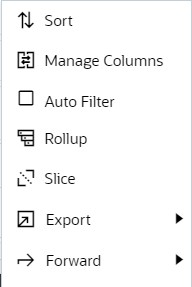
メニュー・アイコンの例
新しいアイコンは、シャープで識別が容易で、他のOracle CXアプリケーションのアイコンとより厳密に一致しています。
有効化のステップ
この機能を有効化するうえで必要な操作はありません。
ヒントと考慮事項
- これらのアイコンは、ユーザー・プリファレンス・メニューからアクセスできるブラウザUIのRedwoodテーマでのみ使用できます。
- これらのアイコンの更新による機能的な変更はありません。
